固定要配合多功能托盘使用的纸张尺寸和类型
如果总是使用与多功能托盘相同的纸张尺寸和类型,建议固定多功能托盘的纸张尺寸和类型。这非常方便,因为可以节省每次使用特定纸张时进行设置的时间和精力。
1
按  (设置/注册)。
(设置/注册)。
 (设置/注册)。
(设置/注册)。2
按<参数选择>  <纸张设置>
<纸张设置>  <多功能托盘默认值>。
<多功能托盘默认值>。
 <纸张设置>
<纸张设置>  <多功能托盘默认值>。
<多功能托盘默认值>。3
按<使用预设>  <注册>。
<注册>。
 <注册>。
<注册>。4
选择纸张尺寸。
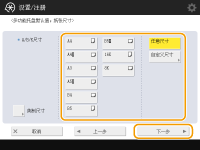
 注册标准尺寸纸张时
注册标准尺寸纸张时
1 | 选择标准尺寸纸张时。 |
2 | 按<下一步>。 |
 注册自定义尺寸纸张时
注册自定义尺寸纸张时
1 | 按<自定义尺寸>。  您可以将纸张尺寸指定为 <任意尺寸>,这样就不必再输入纸张尺寸设置。在添加未知尺寸的纸张用于复印时或纸张尺寸已经在打印机驱动程序中注册时指定 <任意尺寸>。 |
2 | 指定<X>边和<Y>边的长度。 |
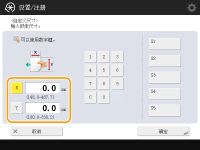
按<X>或<Y>,使用数字键输入各边的长度。  如果将常用纸张尺寸注册到按钮<S1>到<S5>,只需简单一按即可进行调用。 注册任意尺寸纸张(自定义尺寸纸张) | |
3 | 按<确定>  <下一步>。 <下一步>。 |
5
选择纸张类型然后按<确定>。
6
按<确定>。
7
按<关闭>。